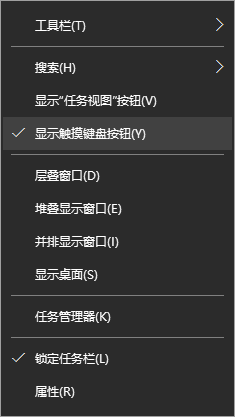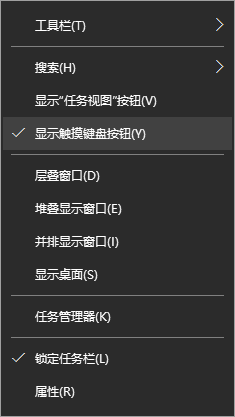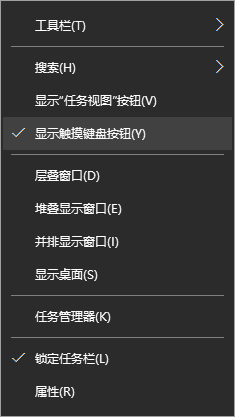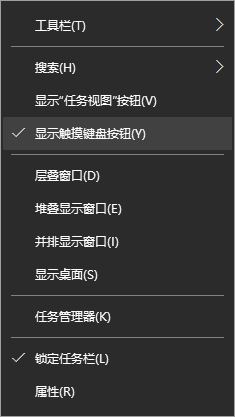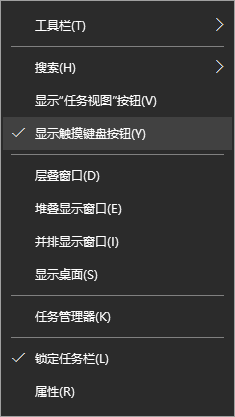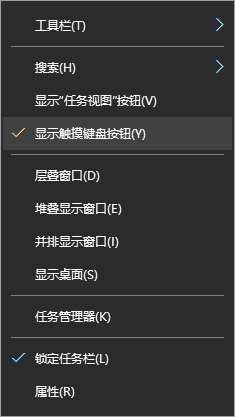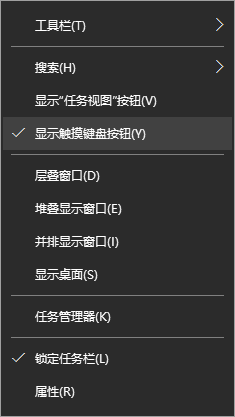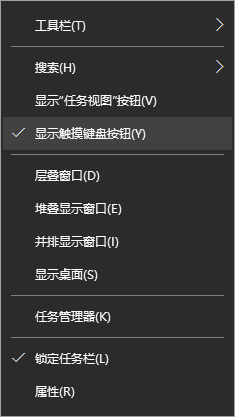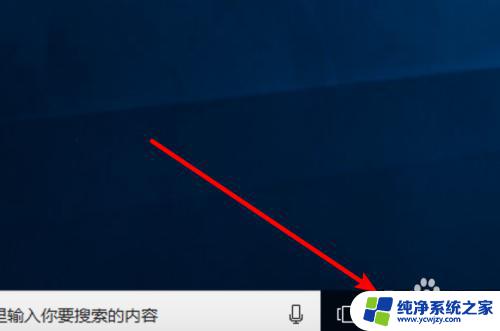win10 启用设备上的写入缓存
在使用Win10操作系统时,启用写入缓存可以提高设备的性能和速度,写入缓存是一种将数据暂时存储在内存中,而非直接写入硬盘的技术,可以加快数据传输速度和节省能源。想要启用写入缓存,只需要简单地在设备设置中找到相关选项并勾选即可。通过启用写入缓存,可以有效地提升设备的响应速度和工作效率,让操作更加流畅和高效。
具体步骤:
1.右键点击左下角的开始菜单,在打开的菜单项中。选择设备管理器,或按 Win + X 组合键,快速打开菜单,选择设备管理器也可以;
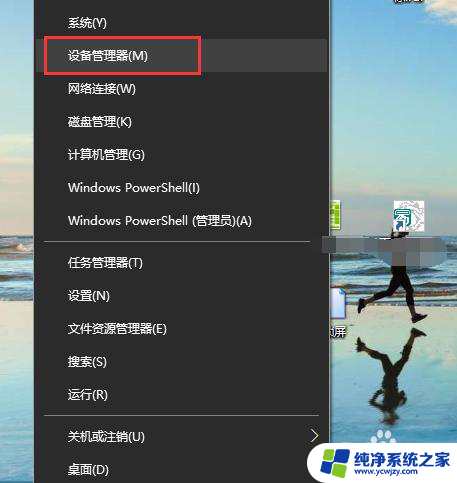
2.设备管理器窗口中,展开磁盘驱动器,找到电脑的SSD固态硬盘,然后点击右键,在打开的菜单项中。选择属性;
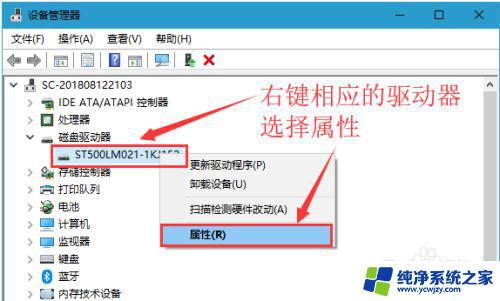
3.SSD固态硬盘属性窗口中,切换到策略。找到写入缓存策略,勾选启用设备上的写入缓存(W),通过启用设备上的写入缓存来改进系统性能,但停电或设备故障可能会导致数据丢失或损坏。打开和关闭的这个选项意义在于当SSD固态硬盘执行写入指令的时候,写入的数据是写入到缓存还是写入到NAND闪存颗粒才向系统报告。然后点击确定进行保存即可;
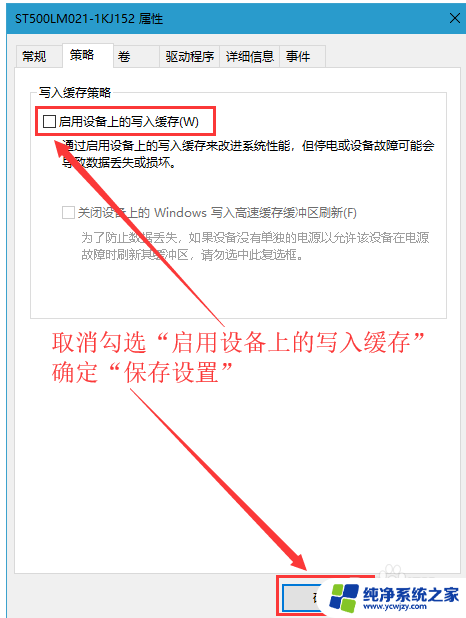
以上就是win10启用设备上的写入缓存的全部内容,需要的用户可以按照以上步骤进行操作,希望对大家有所帮助。